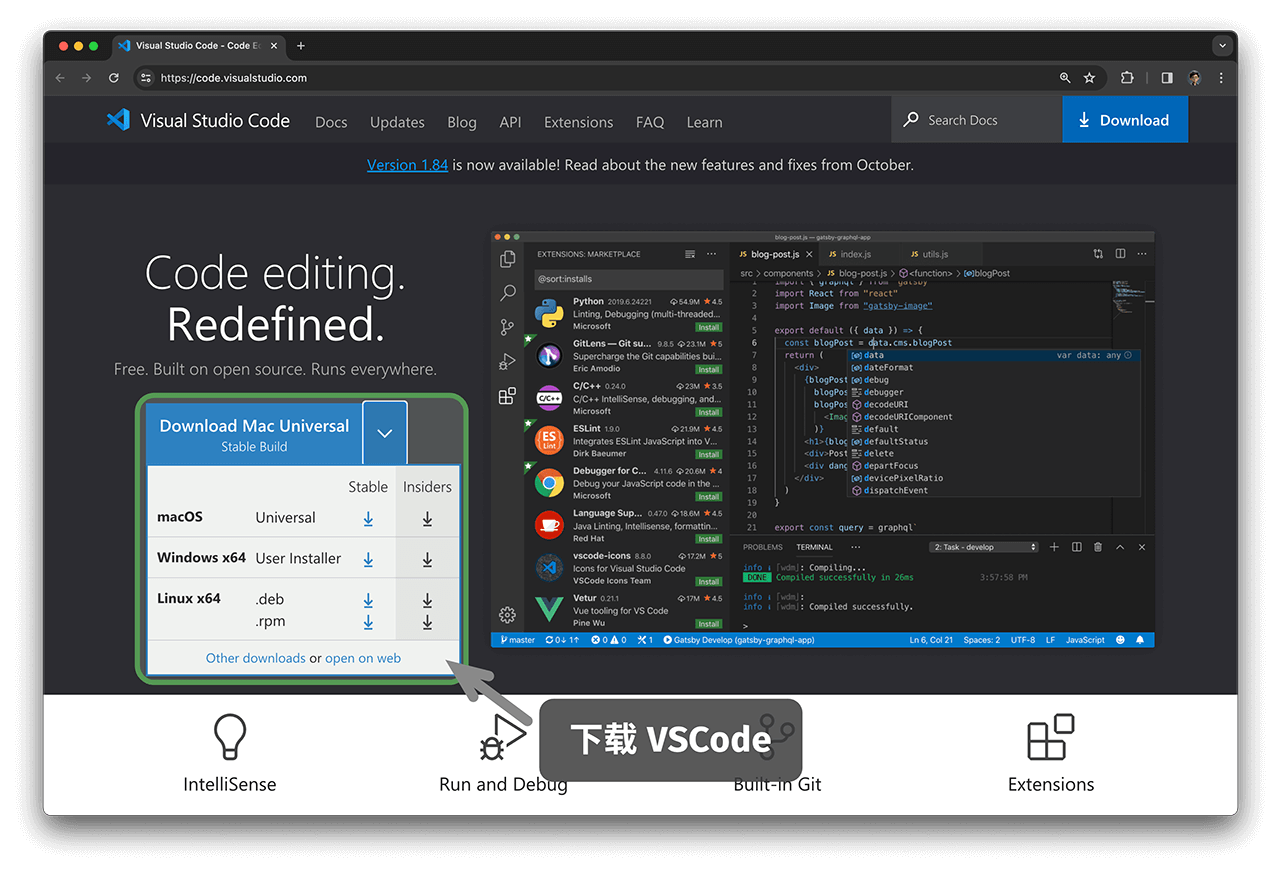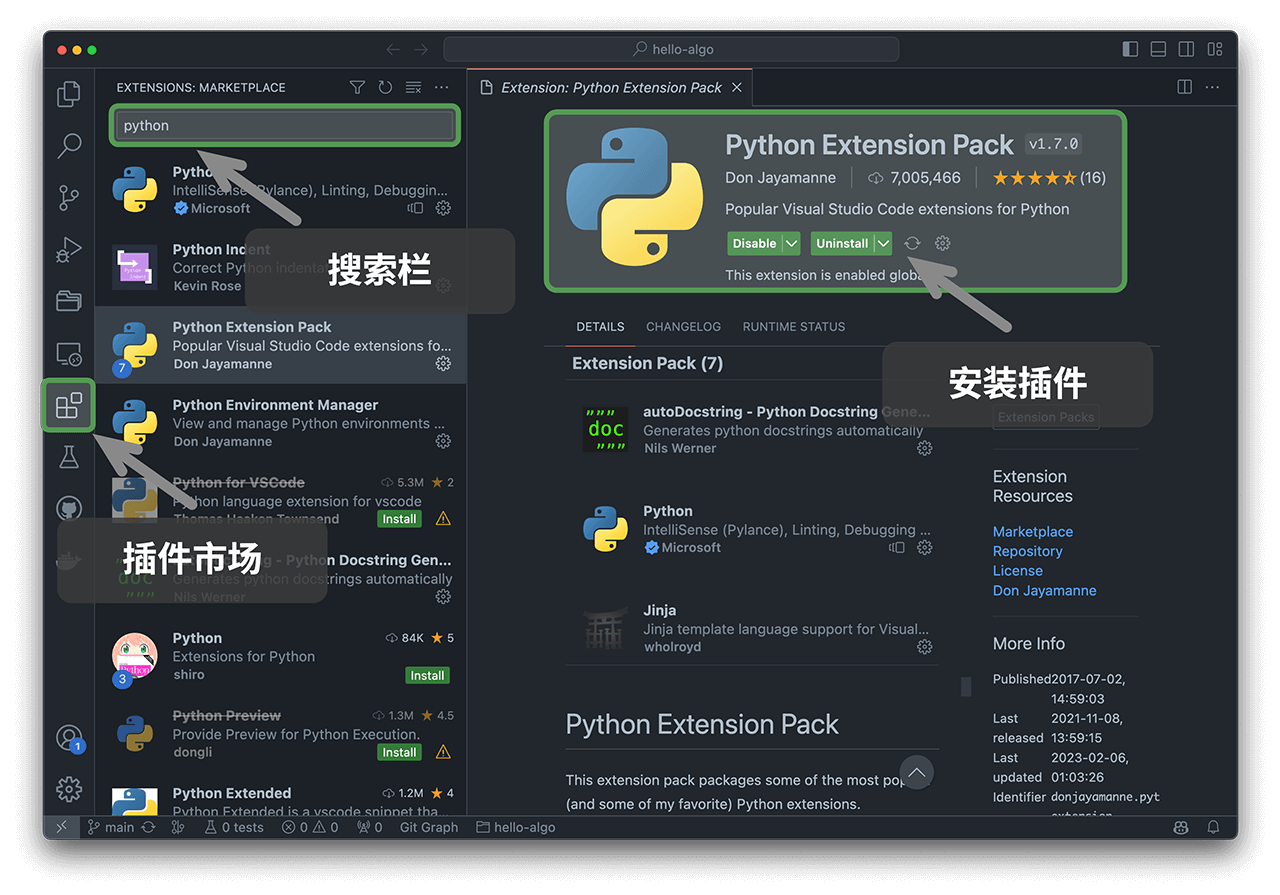16.1 编程环境安装¶
16.1.1 安装 IDE¶
推荐使用开源、轻量的 VS Code 作为本地集成开发环境(IDE)。访问 VS Code 官网,根据操作系统选择相应版本的 VS Code 进行下载和安装。
图 16-1 从官网下载 VS Code
VS Code 拥有强大的扩展包生态系统,支持大多数编程语言的运行和调试。以 Python 为例,安装“Python Extension Pack”扩展包之后,即可进行 Python 代码调试。安装步骤如图 16-2 所示。
图 16-2 安装 VS Code 扩展包
16.1.2 安装语言环境¶
1. Python 环境¶
- 下载并安装 Miniconda3 ,需要 Python 3.10 或更新版本。
- 在 VS Code 的插件市场中搜索
python,安装 Python Extension Pack 。 - (可选)在命令行输入
pip install black,安装代码格式化工具。
2. C/C++ 环境¶
- Windows 系统需要安装 MinGW(配置教程);MacOS 自带 Clang ,无须安装。
- 在 VS Code 的插件市场中搜索
c++,安装 C/C++ Extension Pack 。 - (可选)打开 Settings 页面,搜索
Clang_format_fallback Style代码格式化选项,设置为{ BasedOnStyle: Microsoft, BreakBeforeBraces: Attach }。
3. Java 环境¶
- 下载并安装 OpenJDK(版本需满足 > JDK 9)。
- 在 VS Code 的插件市场中搜索
java,安装 Extension Pack for Java 。
4. C# 环境¶
5. Go 环境¶
- 下载并安装 go 。
- 在 VS Code 的插件市场中搜索
go,安装 Go 。 - 按快捷键
Ctrl + Shift + P呼出命令栏,输入 go ,选择Go: Install/Update Tools,全部勾选并安装即可。
6. Swift 环境¶
- 下载并安装 Swift 。
- 在 VS Code 的插件市场中搜索
swift,安装 Swift for Visual Studio Code 。
7. JavaScript 环境¶
- 下载并安装 node.js 。
- 在 VS Code 的插件市场中搜索
javascript,安装 JavaScript (ES6) code snippets 。 - (可选)在 VS Code 的插件市场中搜索
Prettier,安装代码格式化工具。
8. Dart 环境¶
9. Rust 环境¶
- 下载并安装 Rust 。
- 在 VS Code 的插件市场中搜索
rust,安装 rust-analyzer 。